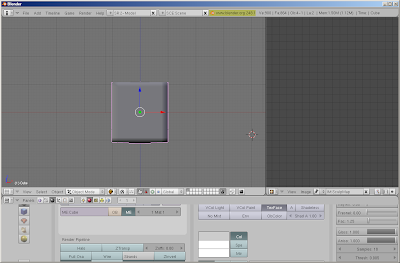Welcome to my website
Blender をダウンロードする
Blender をダウンロードするには、
ここからダウンロードします。
http://www.blender.org/download/get-blender/
最初は、ファイルの開け方・保存方法も個性的なので、
ちんぷんかんぷんになってしまうと思います。
最初は
作ったものを保存する方法を覚えて、
それを開く方法を覚えておいたほうが
手順として楽かと思います。
Blenderで くっきりとしたスカルプテクスチャを書き出す方法 ConvertToSculpt
X3D形式のファイルをボケを極小にしてスカルプに出力するツールです。
http://www.cattaka.net/index.php?SecondLife%2FConv2Sculpt
これがあったらべんりだー。
わざわざ、古いブレンダーダウンロードしたりせずとも、
PNG形式に変換できるし
なによりも、エッジが綺麗にしあがるのです。
Blenderでスカルプ作成したモデルを
X3D形式にエクスポートしたファイルが使用可能です。
----------------------------
【使用方法】
Blenderで製作したオブジェクトを
export→ X3D 形式で名前をつけて 保存
----------------------------
そのファイルを ConvertToSculptでOPEN からX3Dファイルを 開く
開いたファイルを PNG形式で保存する
順番は1.X3DFILEを開く 2.コンバート 3.PNG形式で書き出す
これだけの作業で、形がくっきりしたスカルプが書き出せます。
登録:
投稿 (Atom)